キヤノン ネットワークカメラ設定方法
キヤノン社製ネットワークカメラをLiveOnで使用するための設定方法を説明します。
事前にカメラの商品マニュアル等をお読みになり、カメラにIPアドレスを設定してください。
-
LiveOnホームページの「各種ダウンロード」ページからキャノン ネットワークカメラ用プラグインのダウンロードとインストールを行ってください。
(1)ダウンロードしたプラグインをダブルクリックして、インストールを開始してください。
<インストール画面>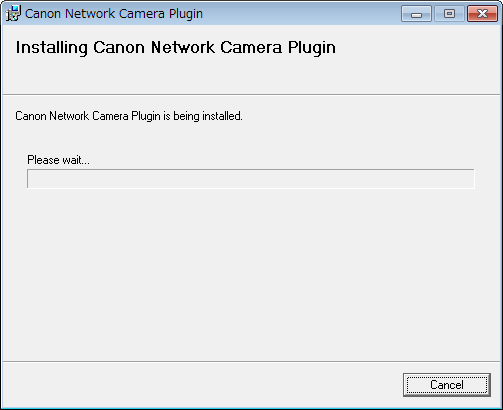
(1)「Installation Complete」が表示されたら終了です。「Close」ボタンをクリックして閉じてください。
<インストール画面>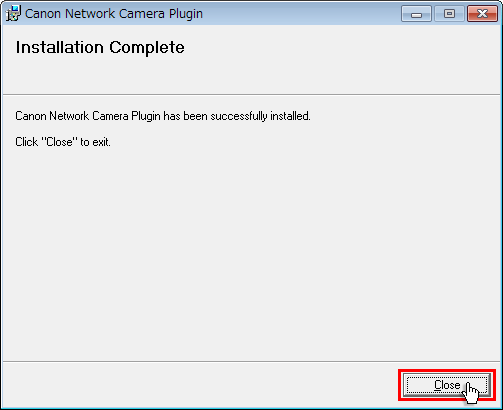
-
LiveOnの会議室に入室して、カメラの設定を行います。
(1)LiveOnの会議室に入室して「環境設定」→「映像」タブを選択します。
「カメラデバイス設定」から「Canon Network Camera」を選択して、「適用」ボタンをクリックしてください。
カメラ設定が完了していませんので、自己映像画面に「接続先が設定されていません。」と表示されます。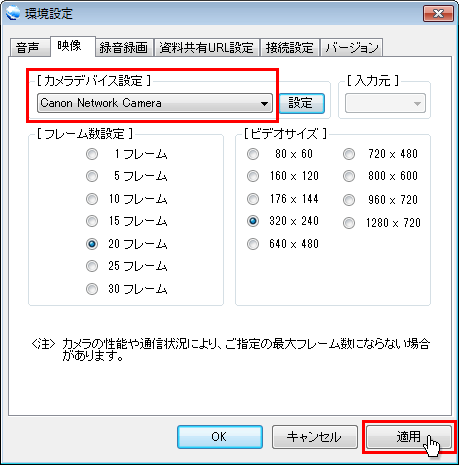
(2)次に「設定」ボタンをクリックしてください。
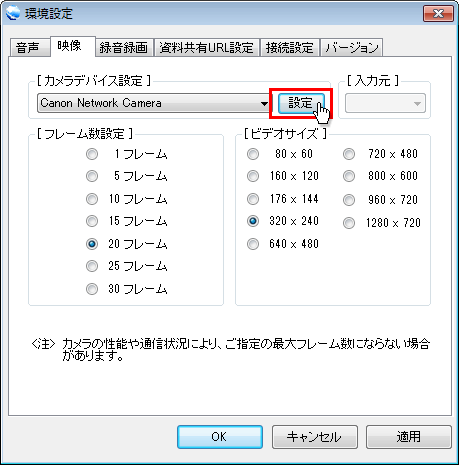
(3)カメラの接続先画面が表示されますので、「新規」ボタンをクリックしてください。
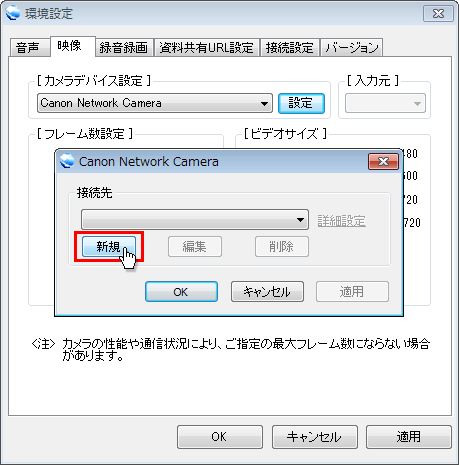
(4)接続先(新規)画面が表示されますので、設定を行い「OK」ボタンをクリックしてください。
・ホスト名:カメラのホスト名又はIPアドレスを入力します。
・ポート:カメラの接続ポート番号を入力します。
・プロトコル:http又はhttpsを選択します。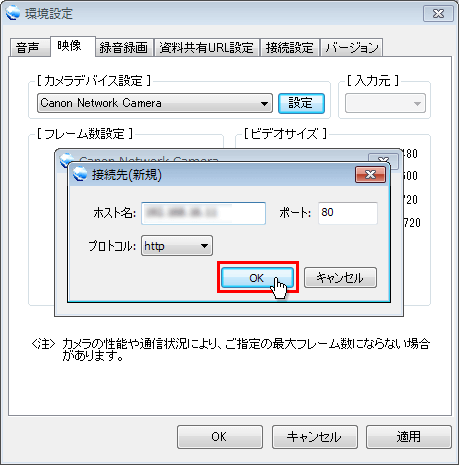
(5)接続先設定画面に戻り、登録したIPアドレスが表示されますので、確認して「OK」ボタンをクリックしてください。
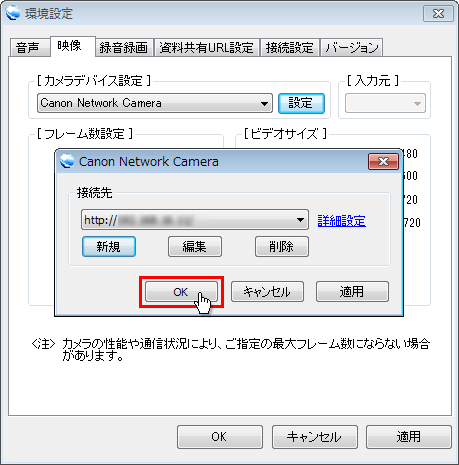
※詳細設定のリンク
カメラの詳細設定を行う管理ツール画面を表示します。
InternetExplorer9以上をお使いの場合、設定後管理ツール画面を表示してURLをInternetExplorerの「信頼済みサイト」に登録してください。(6)環境設定画面に戻り、自己画面にカメラの映像が表示されますので、「OK」ボタンをクリックして閉じてください。
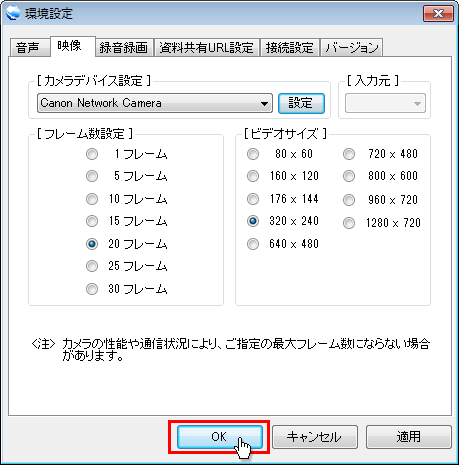
注)カメラを使用する場合は、会議室入室前に稼働状態にしてください。
各種お問い合わせ
Web会議システム LiveOn(ライブオン)お気軽にご相談下さい。
専門スタッフがお客様のご相談にお答え致します。
お電話でのお問い合わせ
- 東京
- 03-5297-5511
- 仙台
- 022-726-5080
- 大阪
- 06-6947-6800
- 札幌
- 011-206-1818
- 名古屋
- 052-202-1233
